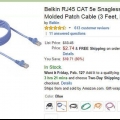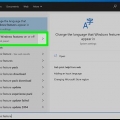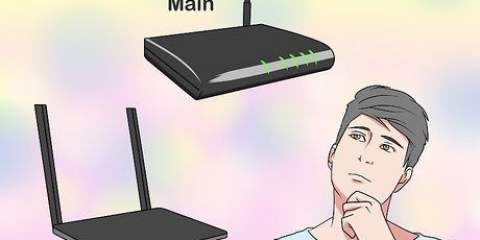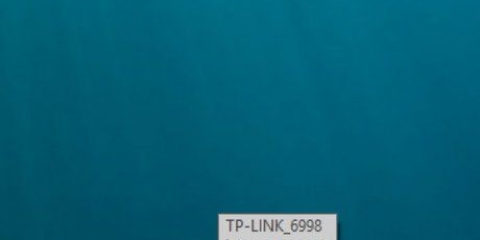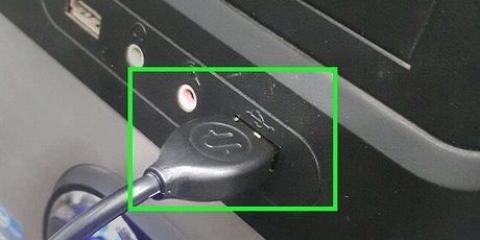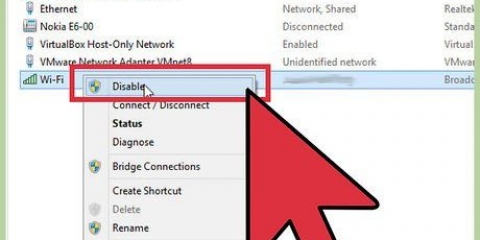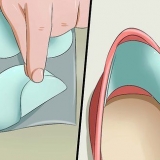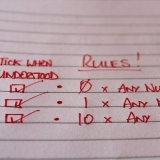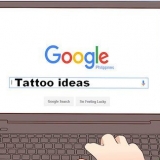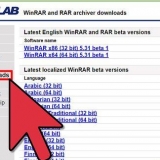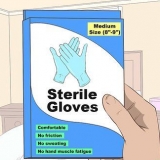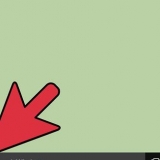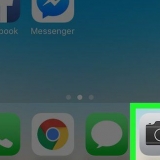Se o cabo não veio com software, acesse o site do fabricante e pesquise na seção `Software` ou `Drivers`. Baixe o software feito especificamente para o seu cabo. Faça isso nos dois computadores. Se você tiver a opção de selecionar um `modo`, escolha o `modo de link` (isso também pode ser chamado de `ponte` ou `modo de transferência`).










Se ambos os computadores tiverem portas Ethernet e você não quiser comprar hardware adicional, leia Conectando dois computadores com um cabo Ethernet para uma solução diferente (e talvez econômica). ler Transferir arquivos entre laptops para obter mais informações sobre como mover arquivos entre computadores,.
Conectando dois computadores juntos via usb
Contente
Se você tiver dois PCs com portas USB, poderá conectá-los usando um cabo USB especial, também conhecido como cabo `ponte`. Você também pode conectar tecnicamente dois Macs via USB, mas precisará de um adaptador USB para Ethernet e um cabo Ethernet. Depois que os computadores estiverem conectados, você poderá transferir arquivos rapidamente de um computador para outro.
Degraus
Método 1 de 2: Conecte dois PCs via USB

1. Certifique-se de ter um cabo de ponte USB para USB. É importante usar o tipo correto de cabo USB para USB, pois existem vários tipos. O único cabo USB para USB que você pode usar para conectar dois PCs é chamado de `cabo de ponte`, também conhecido como `cabo de dados USB`, `cabo de rede USB` ou `cabo de link USB`. O cabo correto tem um circuito eletrônico no meio (uma protuberância no cabo) e plugues USB machos em ambas as extremidades.

2. Instale o software em ambos os computadores. Faça isso antes de conectar o cabo aos computadores. O cabo provavelmente veio com um CD ou DVD de software. Insira o disco e execute o instalador quando ele aparecer na tela. Se não iniciar automaticamente, pressione ⊞ vencer+E para iniciar o explorador de arquivos e vá para sua unidade de CD/DVD no lado esquerdo da janela. Dê um duplo clique no arquivo `setup` ou `install(er)`.

3. Conecte uma extremidade do cabo USB a uma porta USB em qualquer computador. Tente não puxar o cabo muito apertado. Se o cabo precisar ser apertado para conectar os computadores, aproxime-os para evitar danos ao cabo ou aos conectores.

4. Execute o software de transferência em ambos os computadores. Independentemente de como o software está instalado, deve haver um link para ele no menu Iniciar. Clique em `Iniciar`, vá para `Todos os Programas` ou `Todos os Aplicativos` e selecione o software no menu. A partir deste ponto, você não precisa alternar entre computadores para transferir arquivos - tudo pode ser feito a partir de um único computador.

5. Visualize os arquivos de um computador por meio de outro computador. O software será parecido com um explorador de arquivos com duas janelas (chamadas `local` e `remota`) - uma para cada computador. A janela local mostra os arquivos no computador que você está usando e a janela remota mostra os arquivos no outro computador.

6. Compartilhar arquivos. Se você deseja copiar algo do computador remoto para o computador local (o que você está usando no momento), arraste e solte esse arquivo da janela remota para o destino desejado na janela local. Da mesma forma, você pode arrastar e soltar arquivos do computador local para o computador remoto.
Método 2 de 2: Conecte dois Macs via USB

1. Recolha os acessórios necessários. Computadores Mac basicamente não podem se comunicar uns com os outros por um cabo USB — o que mais se assemelha a uma conexão USB-para-USB em um Mac é conectar um cabo da porta USB de um computador a outro.
- Conector USB para Ethernet: Esses conectores são universais, o que significa que você não precisa comprar um feito especificamente para computadores Apple. Uma extremidade do adaptador possui um plugue USB (macho) e a outra uma porta RJ-45 (fêmea) para o cabo Ethernet.
- Cabo Ethernet 10/100BASE-T: Este cabo é padrão, possui um plugue RJ-45 nas duas extremidades e está disponível em qualquer loja de eletrônicos.
- Leia artigos sobre instruções sobre como transferir arquivos entre dois computadores Mac, para maneiras mais fáceis de transferir arquivos de um computador para outro.

2. Conecte o adaptador USB a uma porta USB no Computador 1. Se apenas um dos computadores tiver uma porta Ethernet, conecte o adaptador USB a esse computador. Nos outros casos, não importa qual você conecte primeiro.

3. Conecte uma extremidade do cabo Ethernet à porta RJ-45 no Computador 2. Você provavelmente encontrará essa porta na lateral ou na parte de trás do seu computador.

4. Conecte a outra extremidade do cabo Ethernet (conectado ao Computador 2) ao adaptador USB. A conexão agora está completa.

5. Abra as preferências de compartilhamento em ambos os computadores. Em cada computador, abra o menu Apple, clique em Preferências do Sistema e clique em Compartilhamento. Quando as `Preferências de compartilhamento` aparecerem na tela, você também verá o nome do computador que está usando.

6. Use o Finder em um computador para se conectar a outro. Não importa qual computador você usa para iniciar este processo. Abra o Finder em um dos computadores, selecione `Ir` e depois `Conectar ao servidor`. Clique em `Procurar` para obter uma lista de computadores possíveis para se conectar. Se você vir o nome do segundo computador aparecer nos resultados, clique duas vezes nele e digite sua senha (se solicitado).

7. Copiar arquivos para frente e para trás entre computadores. Agora você deve ver uma lista dos arquivos no segundo computador no primeiro computador. Arraste e solte arquivos entre computadores nesta janela do Finder.
Pontas
Artigos sobre o tópico "Conectando dois computadores juntos via usb"
Оцените, пожалуйста статью
Similar
Popular